Moodle IFPA no celular: app traz facilidades para realizar seu curso
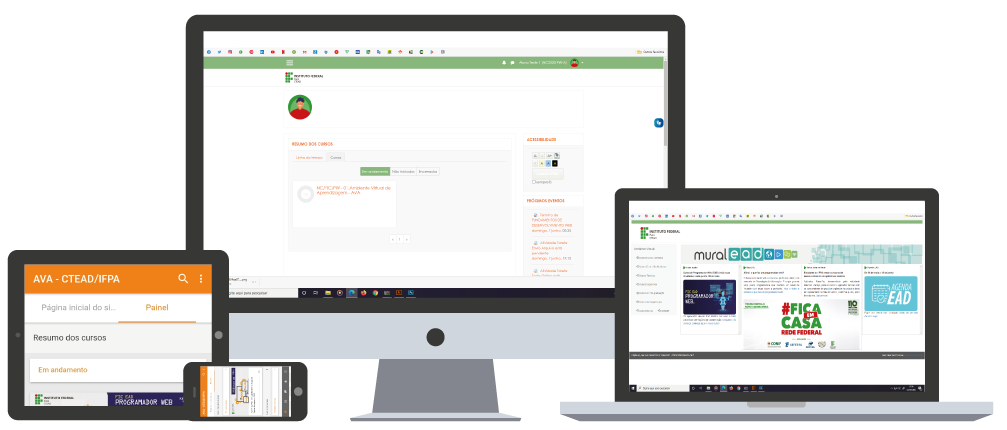
Para realizar um curso, espera-se que exista uma sala em que você possa assistir às aulas, certo? Em cursos a distância, as aulas acontecem em salas “localizadas” em um ambiente virtual de aprendizagem – AVA. No Instituto Federal do Pará – IFPA, o AVA é o Moodle do IFPA, onde ficarão disponíveis os materiais didáticos e as atividades de todas as disciplinas do curso que você está realizando.
Além de acessível pelo computador, o Moodle do IFPA pode ser acessado por meio de um aplicativo de celular – o Moodle Mobile – compatível com os sistemas Android e iOS. Com esse acesso facilitado ao Moodle, você poderá realizar as atividades do curso: comunicar-se com os professores, tutores e colegas do curso; receber notificações instantâneas de mensagens e outros eventos; rastrear seu progresso, marcar tarefas completas e navegar pelos planos de aprendizagem; participar de fóruns e jogos educativos propostos pelo professor; acompanhar suas notas; e, o mais importante, baixar imagens, áudios, vídeos e outros arquivos para seu dispositivo móvel e ter acesso a esse conteúdo off-line.
A seguir, confira como fazer o download do aplicativo e ter acesso facilitado ao seu curso.
1. Pela Play Store (Android) ou pela Apple Store (iOS), faça o download gratuito do aplicativo do Moodle Mobile. Aqui, vamos usar o acesso pelo Android, mas pelo iOS é bem parecido.
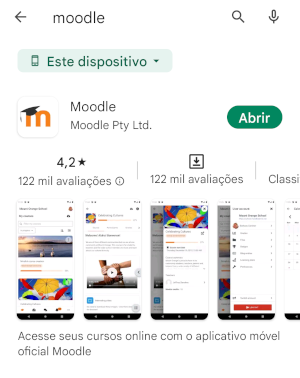
2. Ao abrir o aplicativo, digite o endereço do Moodle no qual o seu curso está sendo ofertado e clique em "CONECTAR!".
- Cursos técnicos em geral, regulares, da Rede e-Tec Brasil, MedioTec ou Novos Caminhos: https://ctead.ifpa.edu.br/ava
- Cursos de capacitação: https://ctead.ifpa.edu.br/capacitacao
- Cursos FIC de Inglês, Espanhol ou de Geoprocessamento: https://ctead.ifpa.edu.br/tecnico
- Cursos Técnicos de Secretaria Escolar e de Alimentação Escolar: https://ctead.ifpa.edu.br/tecnico
3. Digite seu usuário e sua senha, os mesmos que você usa para acessar o AVA Moodle pelo computador. Em seguida, clique em “ENTRAR”.
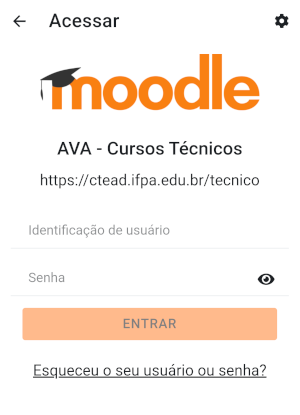
4. Pronto! Você estará no painel inicial do seu curso (representado pelo ícone da casa na barra de ferramentas inferior), com diversas possibilidades e ferramentas na palma de sua mão!
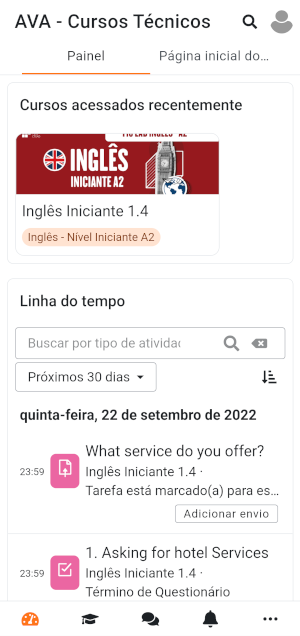
5. Através da barra de ferramentas inferior, você poderá navegar pelas opções do AVA Moodle, sendo:
![]() Painel inicial – onde você encontra as informações do curso e pode acessar os seus conteúdos, bastando clicar na disciplina desejada.
Painel inicial – onde você encontra as informações do curso e pode acessar os seus conteúdos, bastando clicar na disciplina desejada.
![]() Meus cursos – onde todos os cursos que você está inscrito estarão listados.
Meus cursos – onde todos os cursos que você está inscrito estarão listados.
![]() Mensagens – aqui, é possível acessar as mensagens do seu curso e criar uma lista de contatos com os seus professores e colegas.
Mensagens – aqui, é possível acessar as mensagens do seu curso e criar uma lista de contatos com os seus professores e colegas.
![]() Notificações – aqui, são listadas as notificações referentes ao seu curso.
Notificações – aqui, são listadas as notificações referentes ao seu curso.
![]() Informações – aqui, você pode acessar suas notas, arquivos baixados, seu perfil e alterar preferências e configurações do aplicativo.
Informações – aqui, você pode acessar suas notas, arquivos baixados, seu perfil e alterar preferências e configurações do aplicativo.
Dica: Ao acessar o espaço "meus cursos", no canto superior direito, haverá um ícone de nuvem com uma seta para baixo (![]() ). Clicando nesse ícone, você poderá baixar alguns conteúdos disponíveis das disciplinas para acessar off-line. Porém, certifique-se de que seu celular tenha espaço de armazenamento para baixar esses conteúdos das disciplinas.
). Clicando nesse ícone, você poderá baixar alguns conteúdos disponíveis das disciplinas para acessar off-line. Porém, certifique-se de que seu celular tenha espaço de armazenamento para baixar esses conteúdos das disciplinas.
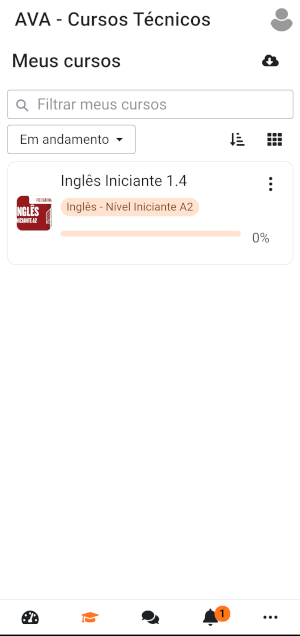
E se sentir saudade da página inicial do navegador, basta clicar em “Site”, no menu de informações, e será encaminhado para o navegador do seu dispositivo, com a visualização do nosso Mural EAD e as opções de login já conhecidas.
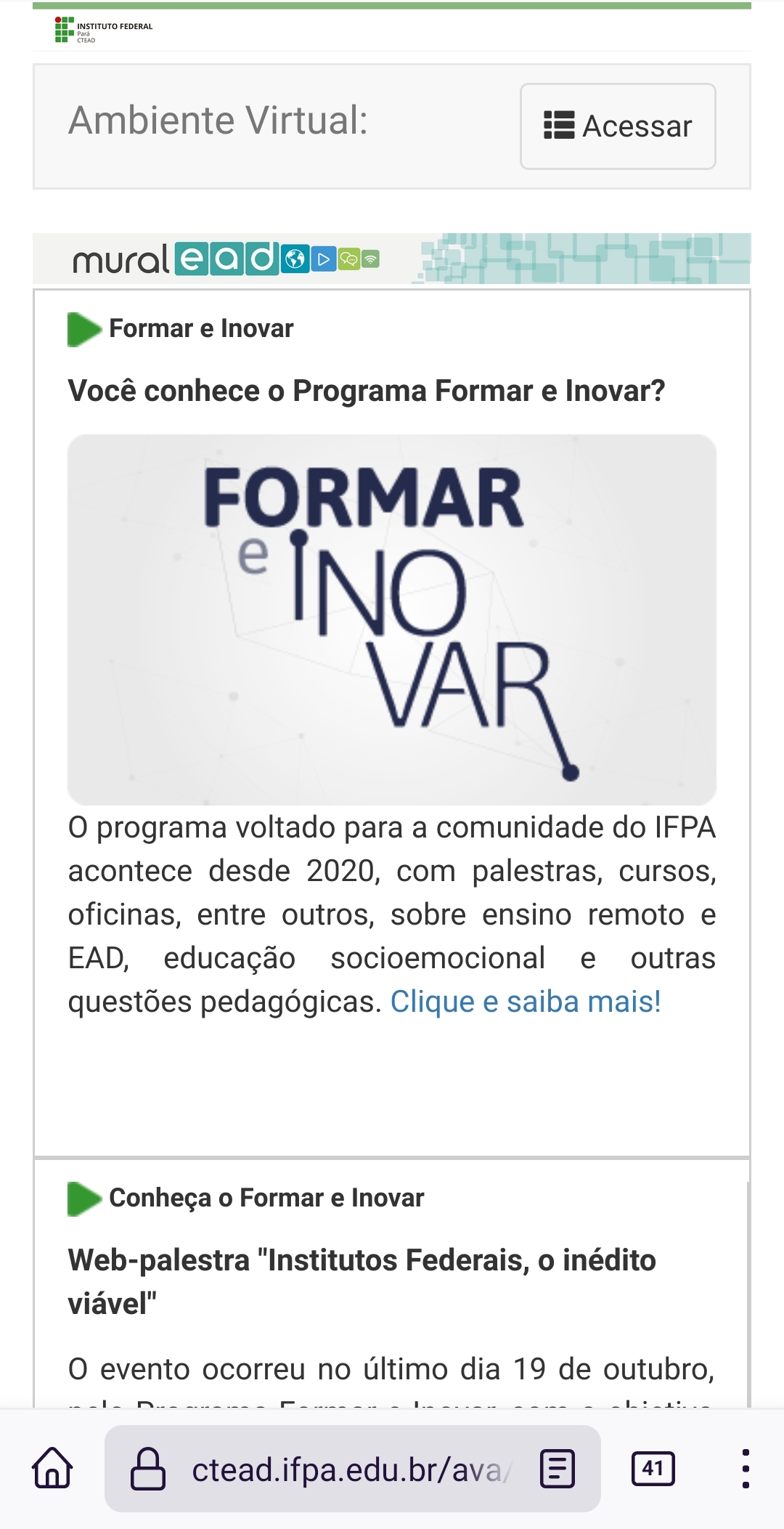

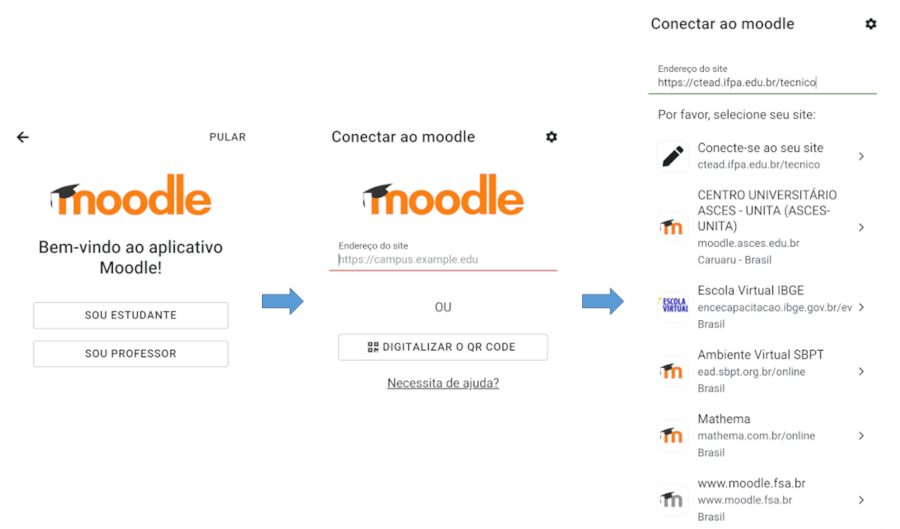
Redes Sociais